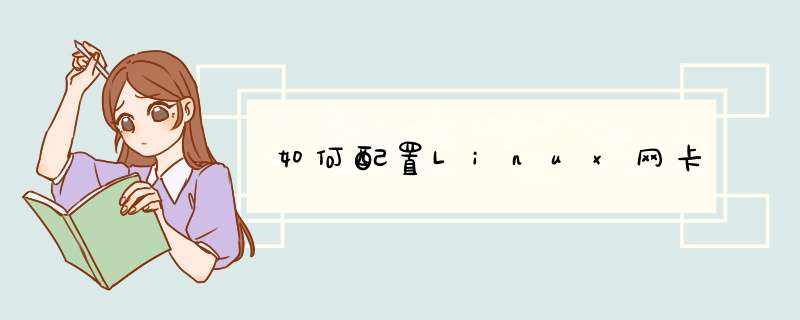
linux下配置网络步骤方法:
配置动态IP
[root@wgods ~]# setup
2、选择Network Configuration,点击enter进入下面界面。
3、选择Edit Devices选项进入下面界面
4、点击enter,选项进入下面界面,按Tab键在选项间切换,选择Use DHCP后,按下空格键,就会出现[*],然后点击OK键。注意:有时候在Name或Device选项不小心,让eth0多了空格,就会造成配置出问题,此时要检查一下/etc/sysconfig/network-scripts/ifcfg-eth0配置文件,才能发现问题。否则这种细节问题会纠结很久的。
拓展资料:
1、网卡上面装有处理器和存储器(包括RAM和ROM)。网卡和局域网之间的通信是通过电缆或双绞线以串行传输方式进行的。而网卡和计算机之间的通信则是通过计算机主板上的I/O总线以并行传输方式进行。因此,网卡的一个重要功能就是要进行串行/并行转换。由于网络上的数据率和计算机总线上的数据率并不相同,因此在网卡中必须装有对数据进行缓存的存储芯片。
2、在安装网卡时必须将管理网卡的设备驱动程序安装在计算机的 *** 作系统中。这个驱动程序以后就会告诉网卡,应当从存储器的什么位置上将局域网传送过来的数据块存储下来。网卡还要能够实现以太网协议。
3、网卡并不是独立的自治单元,因为网卡本身不带电源而是必须使用所插入的计算机的电源,并受该计算机的控制。因此网卡可看成为一个半自治的单元。当网卡收到一个有差错的帧时,它就将这个帧丢弃而不必通知它所插入的计算机。当网卡收到一个正确的帧时,它就使用中断来通知该计算机并交付给协议栈中的网络层。当计算机要发送一个IP数据包时,它就由协议栈向下交给网卡组装成帧后发送到局域网。
4、随着集成度的不断提高,网卡上的芯片的个数不断的减少,虽然各个厂家生产的网卡种类繁多,但其功能大同小异。
参考资料:百度百科:网卡
Linux 网卡配置有两种方法,一是临时配置、二是永久配置。
临时配置网卡(以网卡名为 eth0 为例)的IP地址和子网掩码,在重启后失效。
1.1使用 ifconfig 命令配置,命令如下:
配置完成后,使用 ifconfig 命令查看是否配置成功,得到:
其中,网卡 lo 为本地环回网卡。
使用 route 命令配置网关,命令如下:
若网卡 eth0 未启用,可使用命令 ifconfig eth0 up 启用;用命令 ifconfig eth0 down 禁用网卡。
编辑 /etc/network/interfaces 文件。命令如下:
按下按键 i 或 o 进入插入模式,编辑结束后使用 Esc 退出编辑,分别按键 :wq 退出。
例如:该 interfaces 的内容可能为:
或者设置静态IP地址。
或者默认通过DHCP模式获得网络配置。
配置后用命令行 /etc/init.d/networking restart 重启网络服务或重启计算机生效。
1、使用root用户登录服务器,确定配置网卡。通常有几种情况:(1) 如果是修改服务器IP。这种情况下服务器上已经配置了IP。执行ifconfig查看IP配置在哪个网卡上。
(2) 如果是新装系统的新服务器并且只有一张网卡。那就直接配吧。比如云服务器,通常为eth0。
(3)如果是新装系统多个网卡呢,可以使用ethtool命令查找可用的网卡。ethtool ethX | grep 'Link detected',查看链接状态为Link detected: yes。如果不是很确定,通过配置多试试问题也不大。
2、进入/etc/sysconfig/netwrok目录,这里假设是eth0网卡,修改ifcfg-eth0文件。设置内容如下:
BOOTPROTO='static'
IPADDR='192.168.0.1'
NETMASK='255.255.255.0'
STARTMODE='auto'
3、配置默认网关,通过修改配置文件/etc/sysconfig/netwrok/routes实现,添加内容如下
default 192.168.1.1 - -
4、执行service network restart重启网卡服务。使上述修改生效。
Linux:~ # service network restart
5、ifconfig -a查看eth0网卡的IP,如果正常,继续下一步,否则检查网卡是否正常
6、测试。从本地ping IP或者登录系统,成功则配置完成。
欢迎分享,转载请注明来源:内存溢出

 微信扫一扫
微信扫一扫
 支付宝扫一扫
支付宝扫一扫
评论列表(0条)